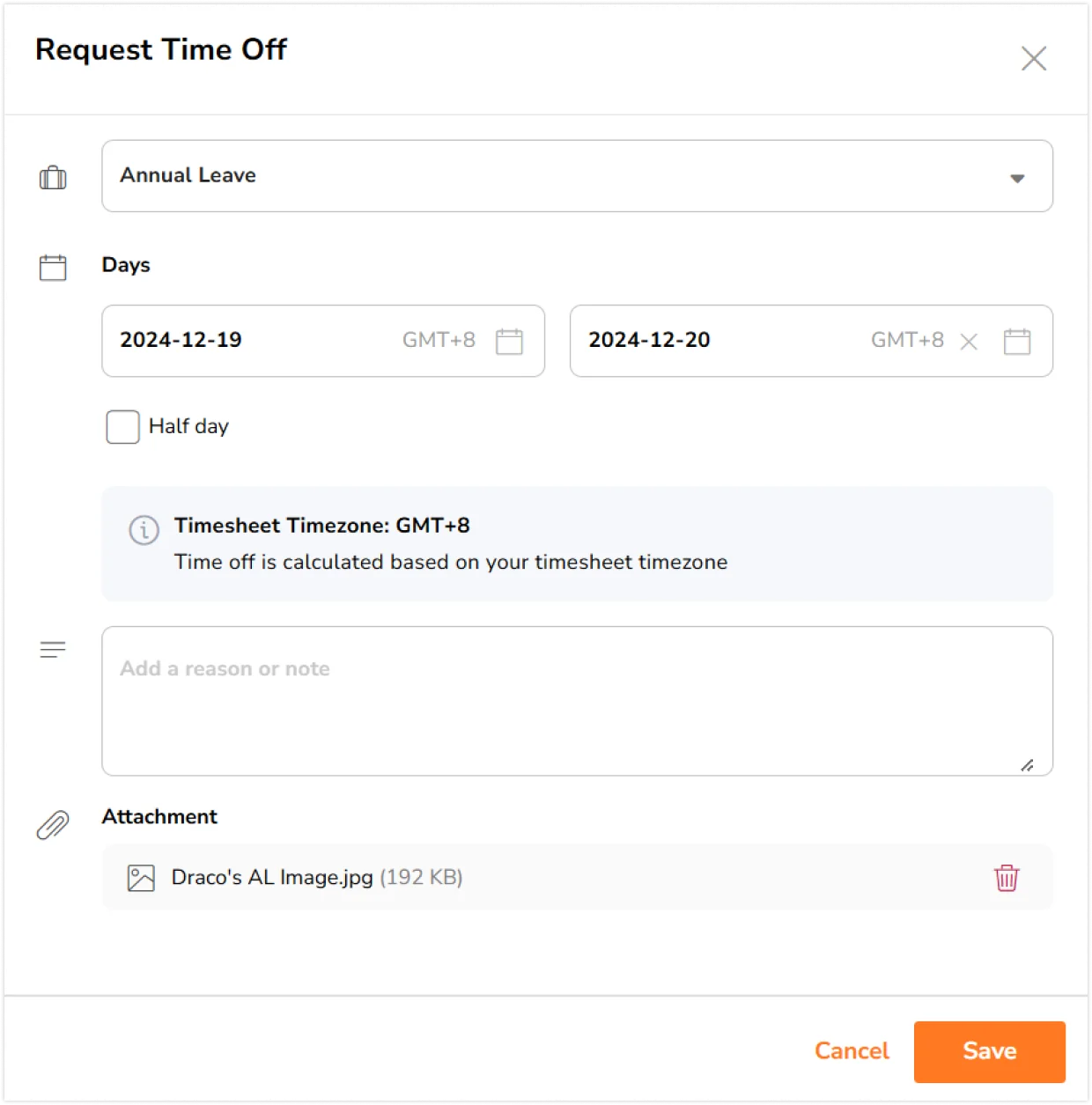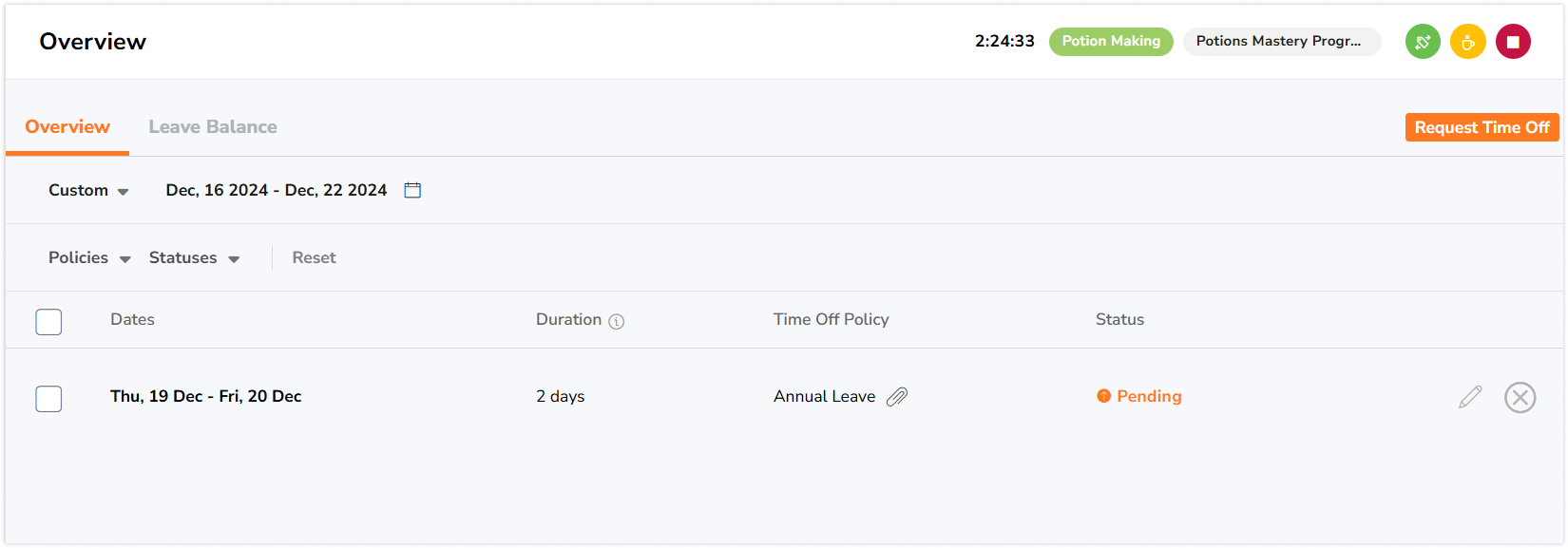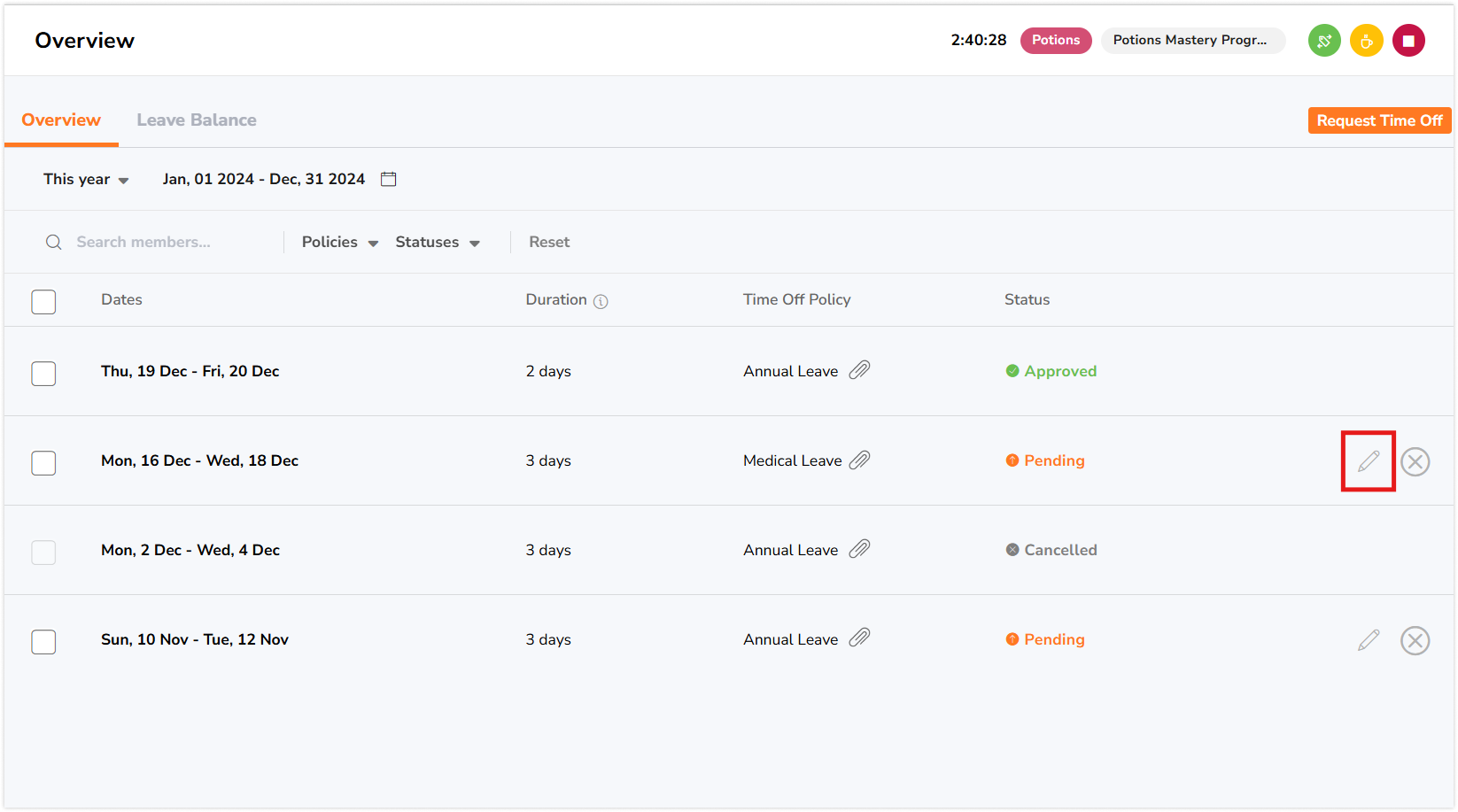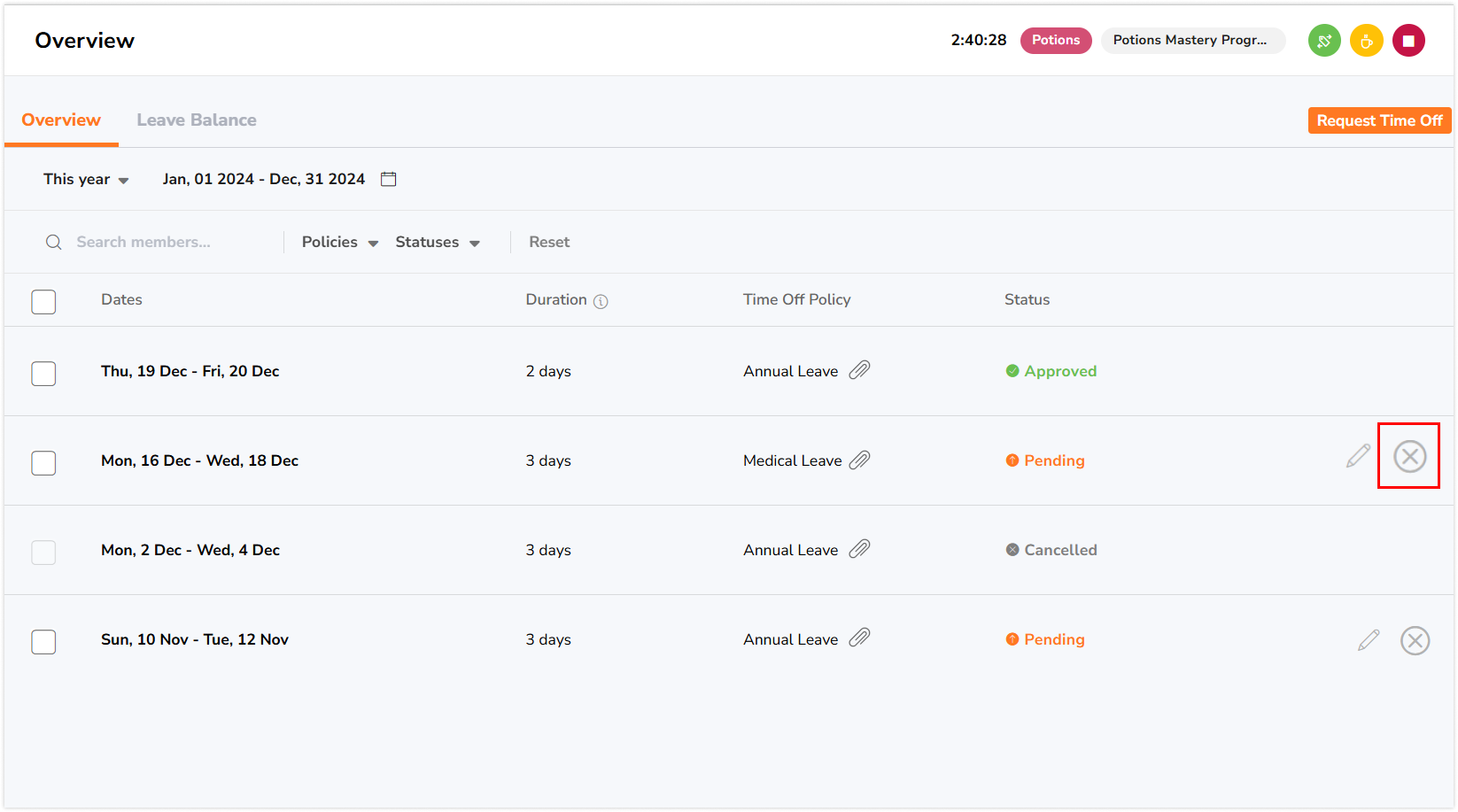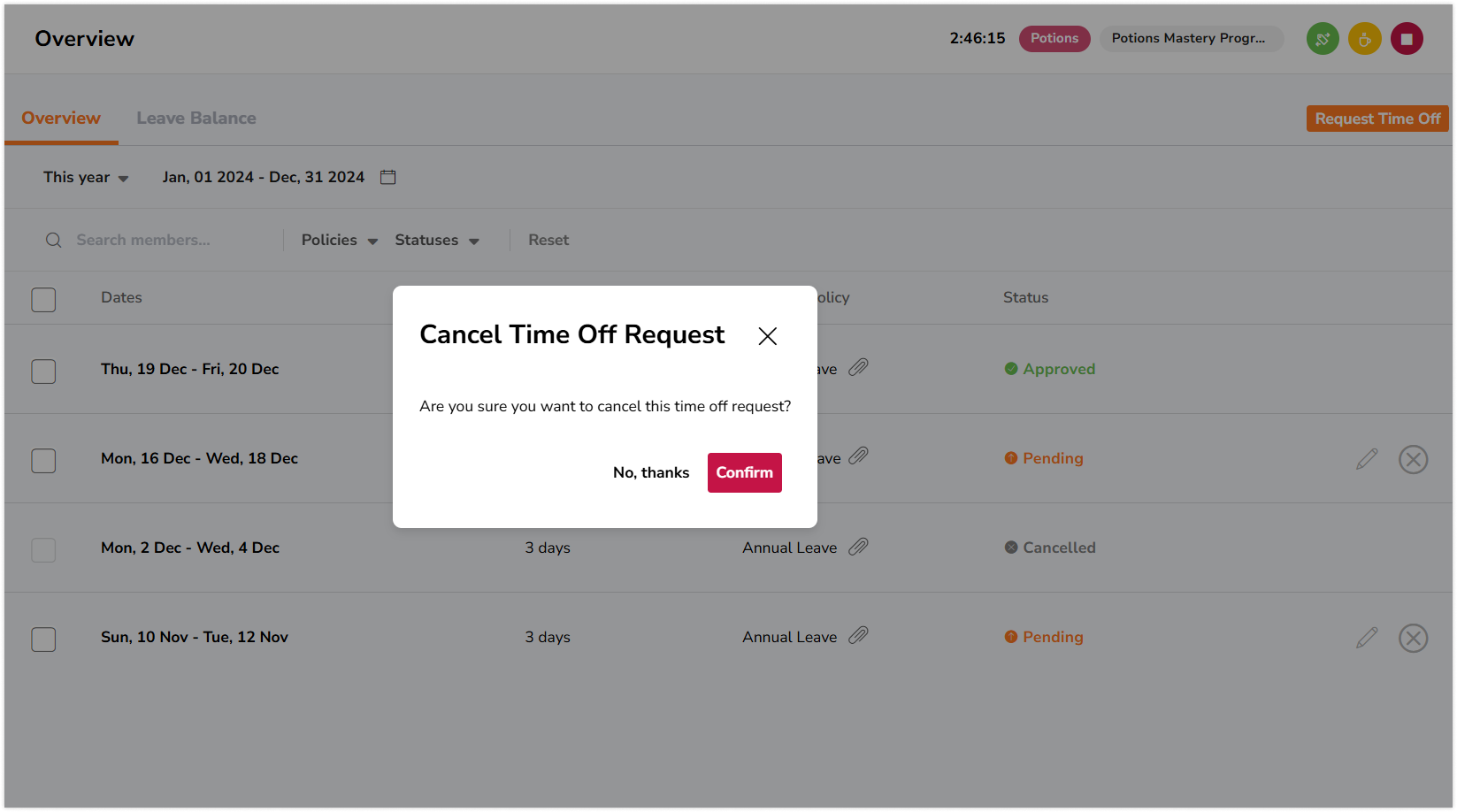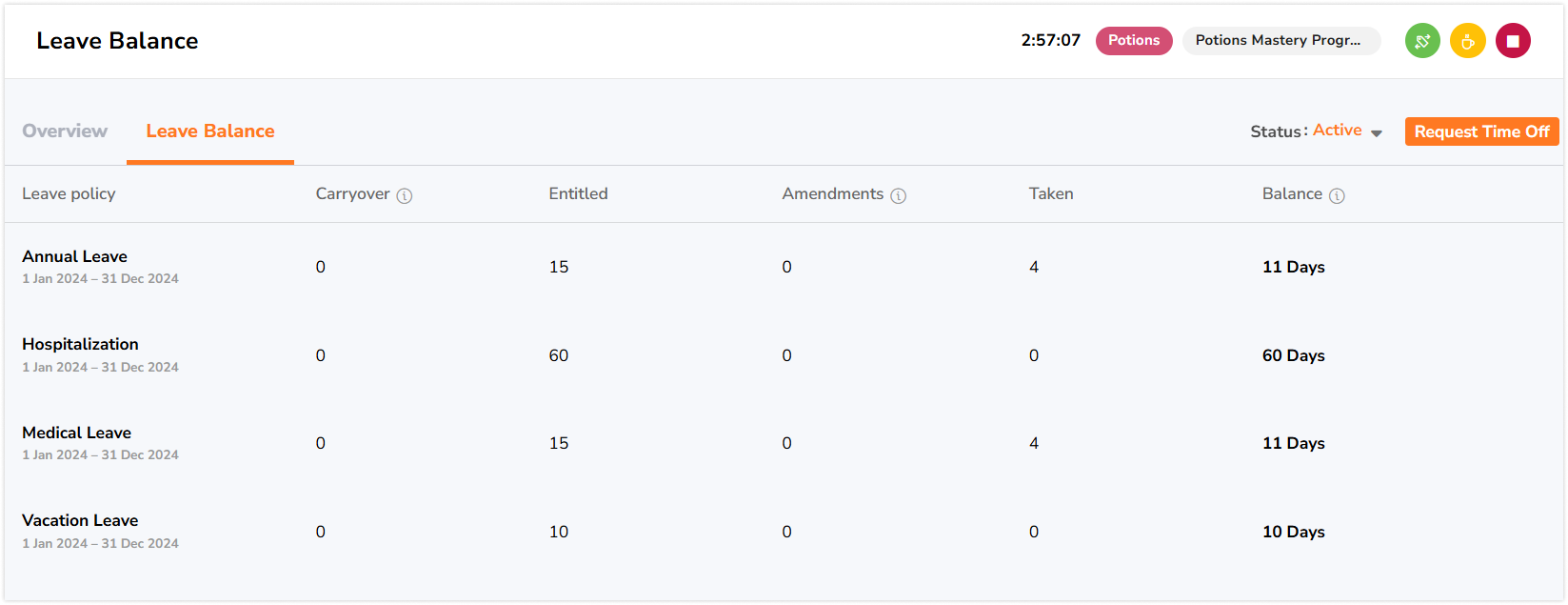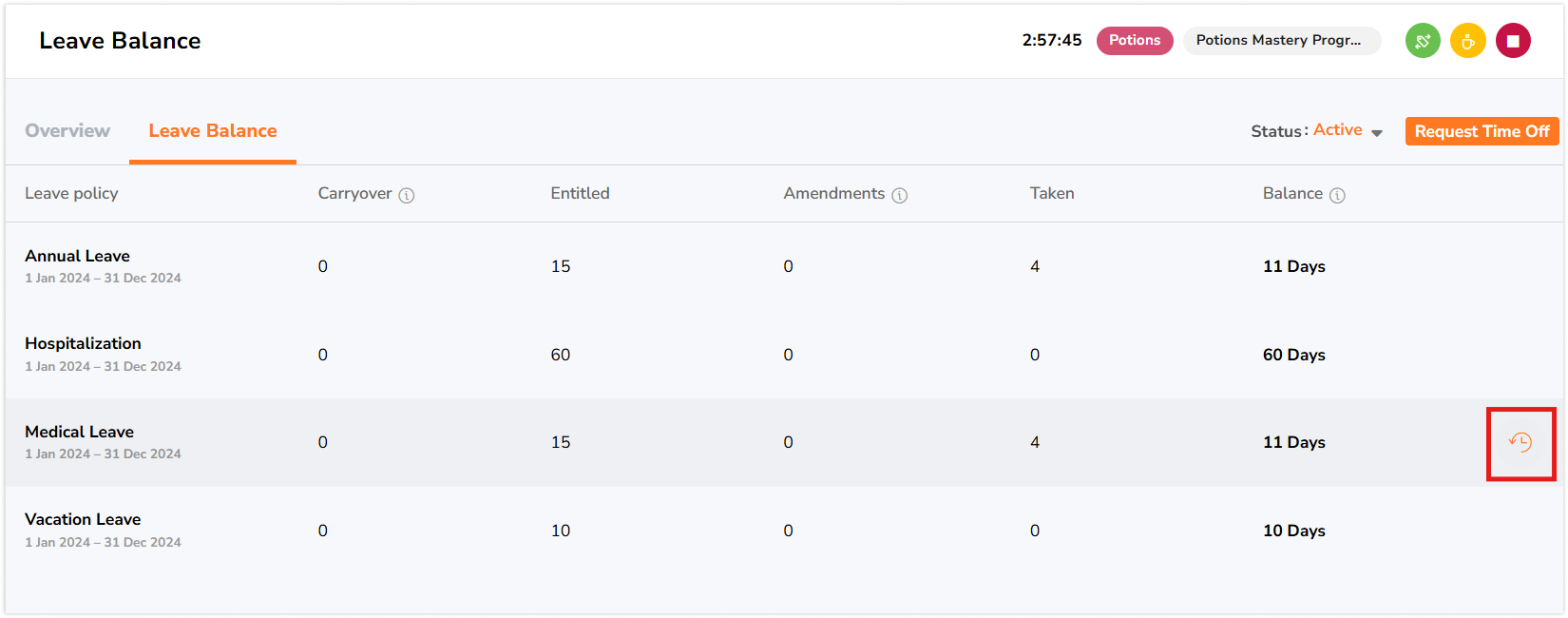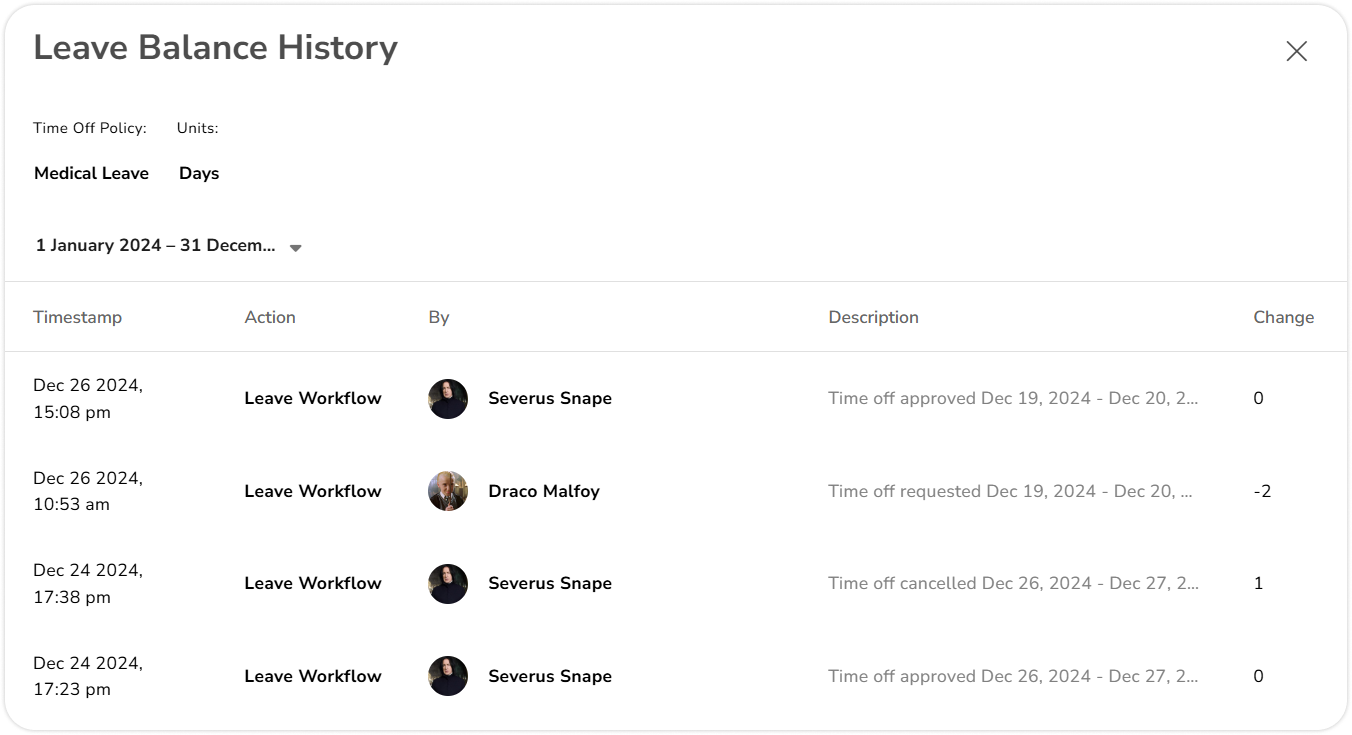Wnioskowanie o urlop i zarządzanie urlopami jako członek
Składaj wnioski urlopowe i zarządzaj wnioskami urlopowymi oczekującymi na zatwierdzenie.
W programie do zarządzania urlopami Jibble pracownicy mogą składać wnioski urlopowe i edytować wnioski, które oczekują na zatwierdzenie przez menedżera.
Ważne❗: składanie wniosków urlopowych jest dostępne tylko w planach Premium i Ultimate. W planie Free menedżerowie i administratorzy muszą dodawać urlopy za swoich członków.
Ten artykuł obejmuje następujące tematy:
- Składanie wniosków urlopowych
- Edytowanie wniosków urlopowych
- Anulowanie wniosków urlopowych
- Statusy urlopów
- Salda urlopowe
Składanie wniosków urlopowych
- Przejdź do zakładki Urlopy.
- Kliknij przycisk Złóż wniosek urlopowy.
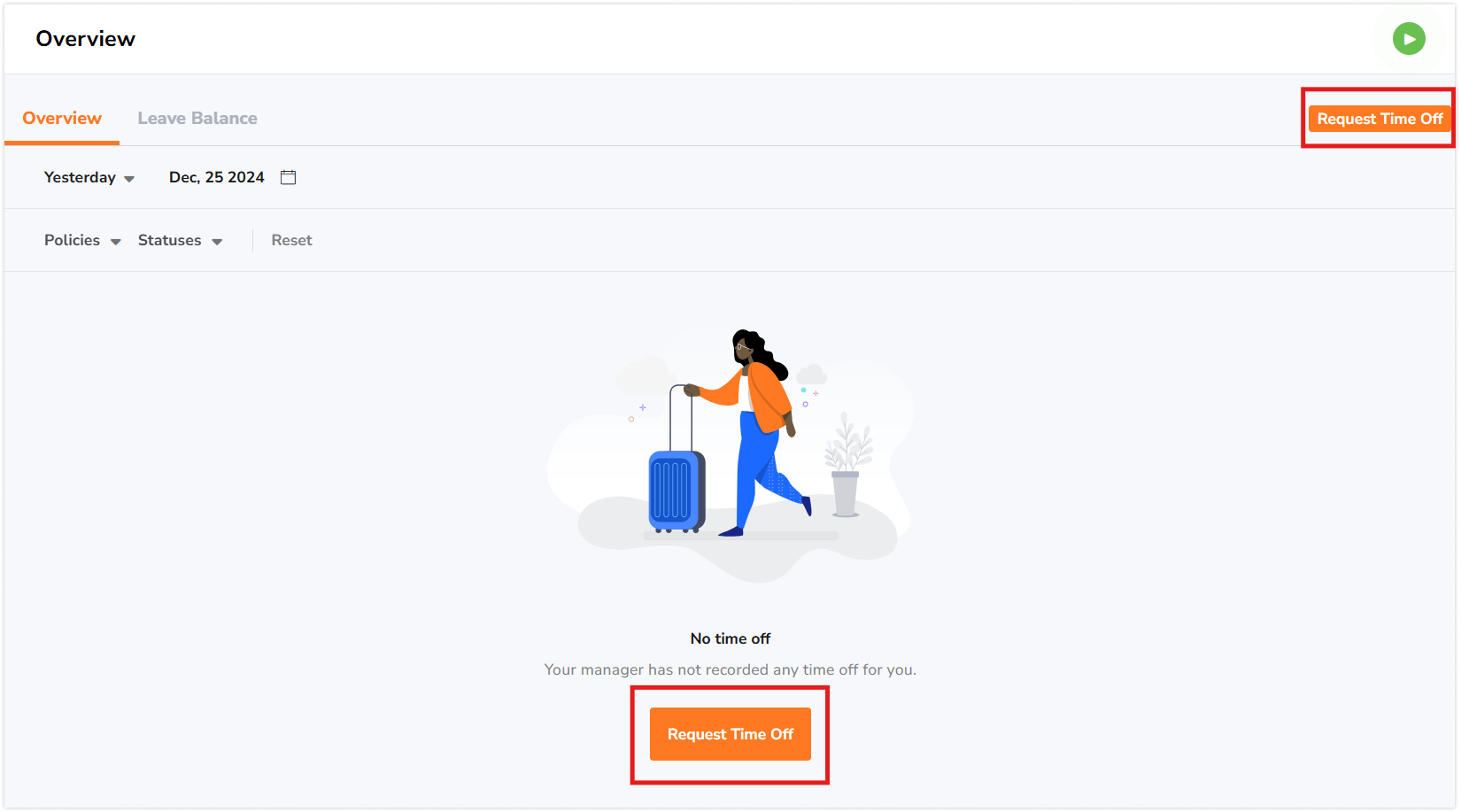
- Po prawej stronie ekranu pojawi się panel boczny składania wniosku o urlop.
- Podaj wymagane informacje dotyczące urlopu:
- Wybierz rodzaj urlopu: wybierz odpowiednią politykę urlopową dla swojego rodzaju urlopu.
- Wybierz daty: wybierz datę rozpoczęcia i zakończenia urlopu.
- Określ czas trwania urlopu:
- W przypadku polityk, w których jednostką są dni: możesz wybrać pełne dni lub pół dnia.
- W przypadku polityk, w których jednostką są godziny: wybierz liczbę godzin i określ dokładny czas rozpoczęcia i zakończenia, np. od 9:05 do 10:05.
Uwaga: jeśli Twój harmonogram pracy przekracza północ, wciąż możesz poprosić o godzinowy urlop w jednym wniosku. System automatycznie obliczy łączną liczbę godzin na podstawie harmonogramu.
- Dodaj powód lub notatkę: jeśli jest to wymagane dodaj notatkę lub powód wzięcia urlopu.
- Prześlij obraz: pracownicy mogą przesyłać dokumenty na poparcie swoich wniosków, takie jak zaświadczenia lekarskie, w formacie obrazu.
- Obsługiwane formaty: JPG, JPEG, PNG, TIFF, HEIC.
- Rozmiar pliku: do 10 MB na plik.
- Liczba załączników: maksymalnie 3 załączniki na wniosek.
- Kliknij Zapisz.
- Wniosek urlopowy zostanie dodany do przeglądu urlopów.
Uwagi:
- Wszystkie wnioski urlopowe domyślnie otrzymują status oczekujących do momentu podjęcia działania przez menedżera.
- Jeśli w Twoich politykach urlopowych ustalono przysługujący urlop, Twoje saldo urlopowe zostanie pomniejszone o wnioskowany urlop.
Edytowanie wniosków urlopowych
Ważne❗: edytować można tylko wnioski urlopowe o statusie oczekuje.
- Przejdź do zakładki Urlopy.
- W razie potrzeby odfiltruj urlopy według daty, polityk i statusów, aby zawęzić wyniki.
- Kliknij ikonę ołówka obok urlopu, który chcesz edytować.
- Podaj wymagane informacje dotyczące urlopu.
- Kliknij Zapisz.
Gdy zatwierdzenia wielopoziomowe są włączone:
- Możesz edytować swój wniosek tylko przed podjęciem działania przez osobę zatwierdzającą pierwszego poziomu.
- Po zatwierdzeniu na pierwszym poziomie wniosek zostanie zablokowany i nie można go edytować.
Anulowanie wniosków urlopowych
Oczekujące wnioski urlopowe mogą zostać anulowane, jeśli użytkownik nie chce ich kontynuować. Anulowany urlop będzie nadal widoczny w przeglądzie urlopów i nie zostanie usunięty.
Ważne❗: tylko wnioski o statusie oczekuje mogą zostać anulowane.
- Przejdź do zakładki Urlopy.
- W razie potrzeby odfiltruj urlopy według daty, polityk i statusów, aby zawęzić wyniki.
- Kliknij ikonę X obok urlopu, który chcesz anulować.
- Potwierdź swoje działanie w wyświetlonym komunikacie.
- Twój urlop zostanie anulowany.
Uwaga: jeśli dla polityki urlopowej ustalono należny urlop, po odrzuceniu wniosku urlopowego salda urlopowe zostaną przywrócone do stanu sprzed złożenia wniosku.
Gdy zatwierdzenia wielopoziomowe są włączone:
- Możesz anulować swój wniosek tylko przed podjęciem działania przez osobę zatwierdzającą pierwszego poziomu.
- Gdy wniosek jest w toku lub został zatwierdzony, tylko osoby zatwierdzające mogą go anulować.
Statusy urlopów
Istnieją 4 możliwe statusy wniosków urlopowych: oczekuje, zatwierdzono, anulowano i odrzucono.
Gdy zatwierdzenia wielopoziomowe są włączone, każdy status zawiera dodatkowe szczegóły w zależności od poziomu zatwierdzenia.
| Status urlopu | Podstawowy przepływ zatwierdzeń | Wielopoziomowy przepływ zatwierdzeń |
| Oczekuje |
|
|
| Zatwierdzono |
|
|
| Anulowano |
|
|
| Odrzucono |
|
|
Salda urlopowe
Ważne❗: salda urlopowe są dostępne wyłącznie w planach Premium i Ultimate.
Możesz wyświetlić łączną kwotę należnego urlopu i salda urlopowe dla każdej polityki urlopowej, do której jesteś przypisany. Przegląd sald urlopowych można znaleźć, przechodząc do karty Urlopy i klikając zakładkę Saldo urlopowe.
W zakładce Saldo urlopowe wyświetlone zostaną przeniesione urlopy, przysługujący urlop, korekty, wykorzystany urlop i pozostałe saldo dla każdego rodzaju polityki urlopowej.
Aby wyświetlić historię logów dla każdej polityki urlopowej, w tym działania podjęte przez menedżera w związku z wnioskami urlopowymi, takie jak zatwierdzenia, anulowania, odrzucenia i wszelkie zmiany dokonane w saldach urlopowych, wykonaj następujące kroki:
- Przejdź do zakładki Urlopy.
- Kliknij Saldo urlopowe.
- Najedź kursorem na wiersz określonej polityki urlopowej i kliknij ikonę zegara.
- Wyświetlona zostanie historia salda urlopowego ze szczegółami wszystkich aktualizacji i korekt wprowadzonych do salda urlopowego.
Każdy wpis zawiera zazwyczaj następujące szczegóły:
- Data i godzina: wskazuje moment wykonania zmiany lub działania.
- Działanie: określa charakter działań podjętych zgodnie z polityką urlopową.
- Użytkownik: wskazuje osobę odpowiedzialną za zmianę, obejmując zarówno ręczne korekty, jak i automatyczne działania systemowe.
- Opis: podaje szczegółowe informacje o tym, co zostało zmienione, w tym komentarze, notatki i okres urlopu.
- Zmiana: pokazuje całkowitą różnicę dokonaną w saldzie urlopowym.